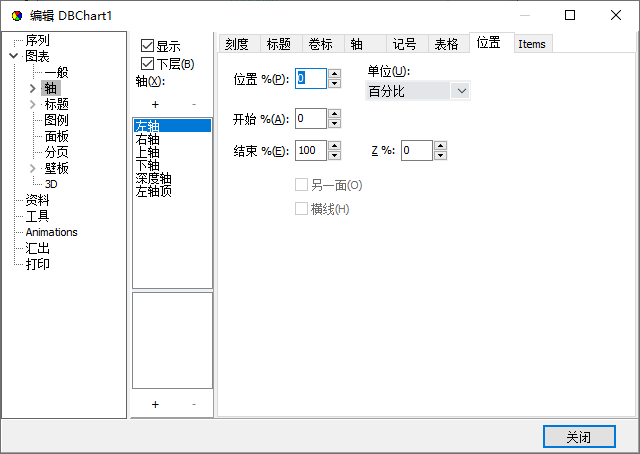軸設計
軸設計
# 軸設計
Chart 將自動為您定義所有軸標籤,並提供足夠的靈活性來定製您可能有的任何特定要求。
# 1. 刻度
當您將系列數據新增到圖表時,軸刻度會自動進行設定。 您可以在設計時對軸進行設定。
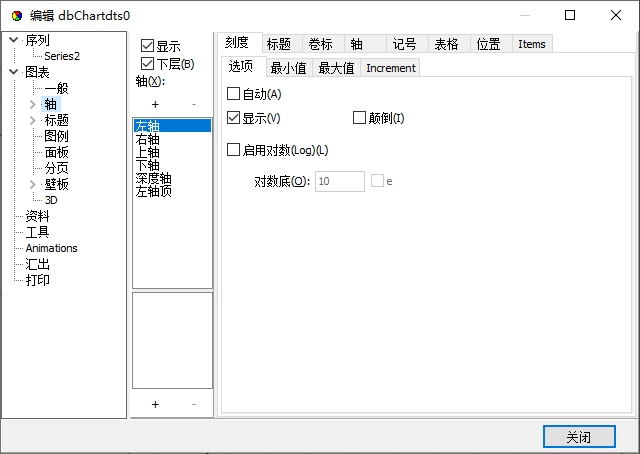
自動選項可以幫助您選擇最適合您的數據的軸刻度範圍。 如果您取消自動,比例的部分將成為啟用的選項,您可以更改軸的值,請從頁面左側的軸功能表中選擇您希望配置的軸后再進行軸的相關配置。
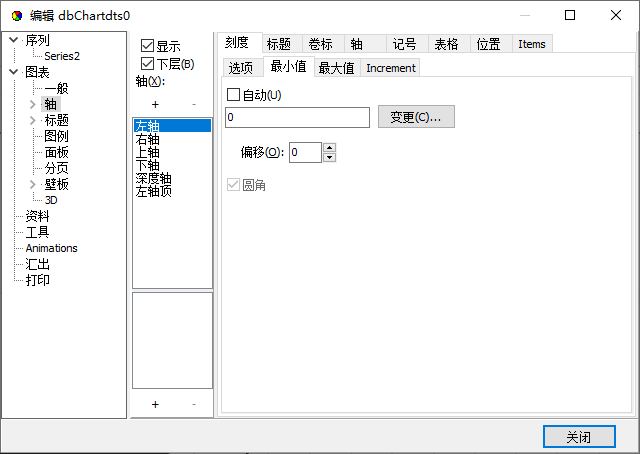
在設計時打開圖表編輯器。 在軸頁面的軸刻度部分中關閉自動。 您現在可以為軸刻度配置最大值和最小值。 運行后將根據您為軸配置的值顯示值。
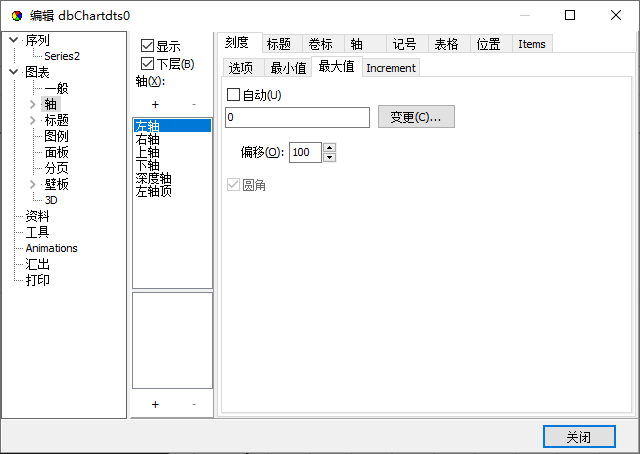
您可以單獨將軸刻度最大值和最小值設定為自動。
# 2. 增量
您可以為軸定製間隔。 從軸頁面的刻度部分選擇需求的遞增值組合框並新增您需要的增量。
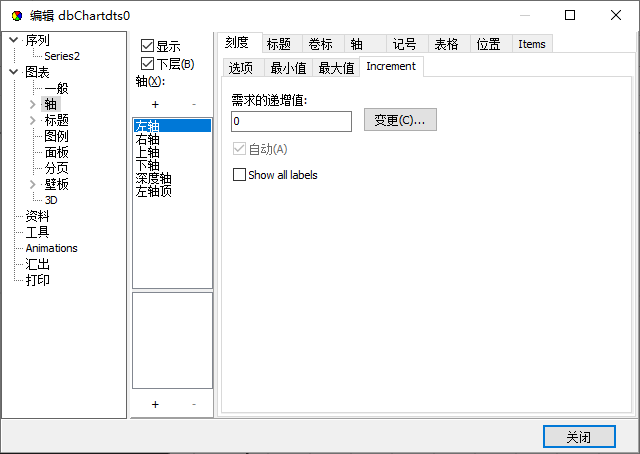
# 2.1. 日期時間數據
如果您要顯示的數據是日期時間(您可以通過轉到對應的序列名稱序列-一般頁面將數據設定為系列的日期時間),圖表、軸頁面和比例部分將顯示日期時間範圍。然後再返回上述界面,從需求的遞增值組合框中顯示的範圍中選擇 。

# 3. 標題
標題在軸頁面的標題部分設定。 您可以更改軸的標題文字及其字型。 該角度可以從值 0、90、180、270 度中選擇。
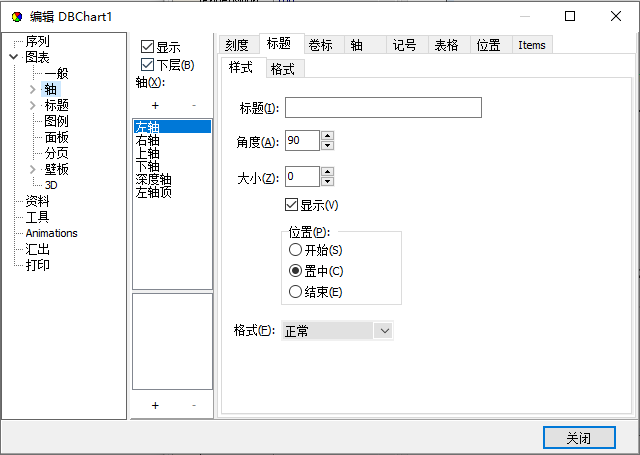
# 4. 卷標
注意
在更改軸的標籤顯示頻率時,Chart將會根據最小分離%的設定來避免標籤出現重疊的情況,這意味著如果標籤頻率太高以至於標籤無法適應,那麼 Chart 將會以最佳擬合的狀態來顯示。更改間隔與大小的選項可幫助實現這種狀態。
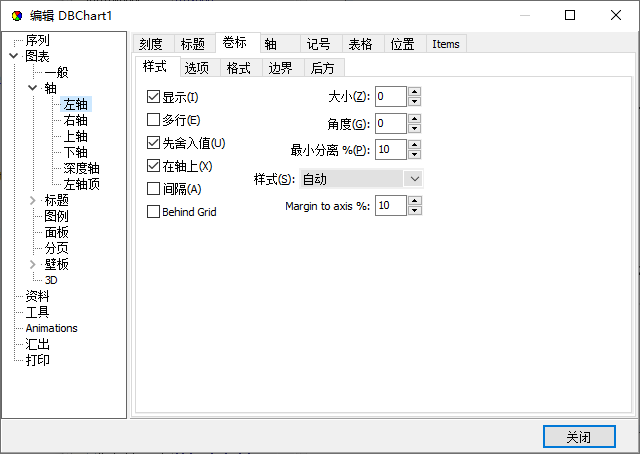
# 4.1. 標籤格式
您可以將所有標準數字和日期格式應用於軸標籤。 軸頁面的卷標部分包含欄位值格式。 如果您的數據是日期時間,則欄位名稱將更改為日期時間值格式。
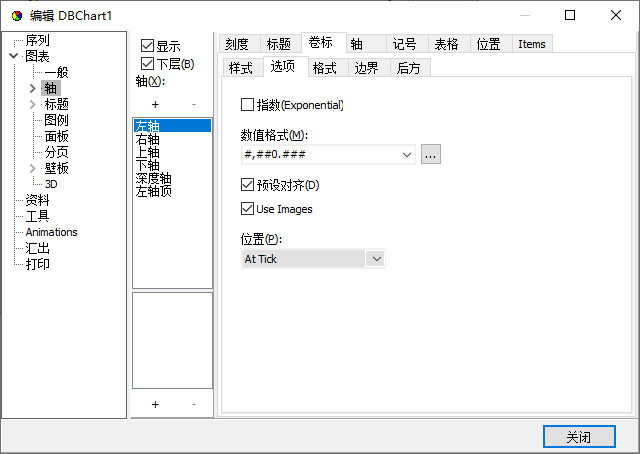
# 5. 自定義軸
請打開圖表編輯器並單擊軸選項卡,然後選擇+按鈕以新增自定義軸。然後選擇位置選項卡,確保突出顯示新的自定義軸。此頁面上的水平復選框允許您將新的自定義軸定義為水平軸或將其保留為預設的垂直軸。此頁面的其餘部分和軸頁面中的其他選項卡可用於更改自定義軸的比例、增量、標題、標籤、刻度、次刻度和位置,如上所述。要將這個新的自定義軸與您想要的數據系列相關聯,請選擇系列選項卡並轉到一般頁面,其中下拉組合框橫軸和直軸將使您能夠根據您之前是否定義選擇新的自定義軸它作為垂直或水平。